マイクロソフトがBluetooth LEオーディオの要件とWindows 11、10のサポートの詳細を発表

Microsoft は、2023 年 5 月に Windows 11 22H2 KB5026446 (ビルド 22621.1778) (Moment 3 とも呼ばれる) で Bluetooth LE (低エネルギー) オーディオ サポートを導入しました。
デバイス マネージャーは、不明なハードウェア デバイスの検索、ドライバーの更新、コンピューター内からハードウェア コンポーネントの無効化などを実行できる便利なツールです。
これを使用するには、まずこのツールを開く方法を知っておく必要があります。コマンド、ショートカット、検索などを使用してWindows 10でデバイス マネージャーを開くために使用できる 14 の方法を紹介します。
記事の目次
Windows 10 でデバイス マネージャーを実行する最も簡単な方法の 1 つは、[スタート] ボタンの近くにある検索ボックスを使用することです。そこに「デバイス」または「デバイス マネージャー」と入力し、適切な検索結果をクリックまたはタップします。
コマンドライン環境を使用する場合は、まずコマンドプロンプト(CMD とも呼ばれます) またはPowerShellを開きます。次に、PowerShell またはコマンド プロンプト ウィンドウで、次の 3 つのコマンドのいずれかを入力し、押しますEnter: devmgmt.msc、mmc devmgmt.msc、またはcontrol hdwwiz.cpl。
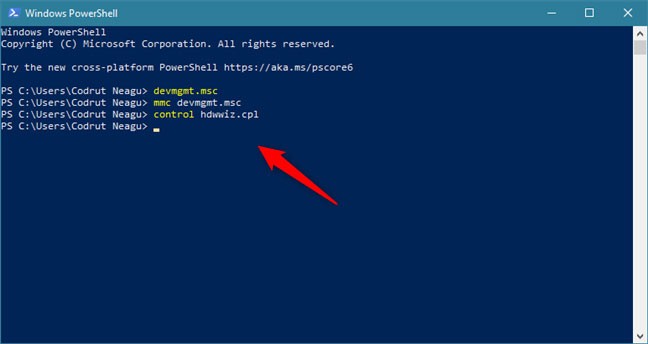
これらのデバイス マネージャー コマンドはすべて同じように機能します。
[実行]ウィンドウを開き (キーボードでWin+ を同時に押す)、 [開く]Rフィールドに次の 3 つのコマンドのいずれかを入力します: devmgmt.msc、mmc devmgmt.msc、またはcontrol hdwwiz.cpl。
[OK]をクリックEnterまたはタップすると、デバイス マネージャーがすぐに開きます。
Winキーボードの+キーをX同時に押して、WinX メニューを開きます。あるいは、[スタート] ボタンを右クリックして同じ結果を得ることもできます。次に、デバイス マネージャーのショートカットをクリックまたはタップします。
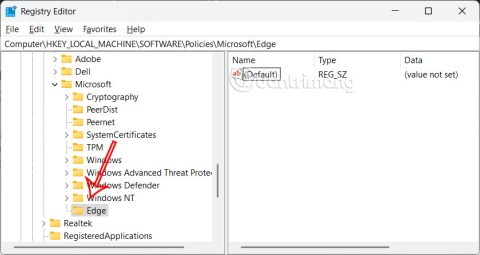
従来のコントロール パネルを使用する場合は、それを開いて、[ハードウェアとサウンド]設定カテゴリに移動します。次に、[デバイスとプリンター]の下にある[デバイス マネージャー]リンクをクリックします。
コントロール パネルを使用してデバイス マネージャーにアクセスする別の方法もあります。コントロール パネルを開いたら、右上隅の [カテゴリ別に表示]をクリックします。
開いたメニューで、好みに応じて「大きいアイコン」または「小さいアイコン」を選択します。
ショートカットのリストが表示され、その中の 1 つがデバイス マネージャーです。それをクリックしてください。
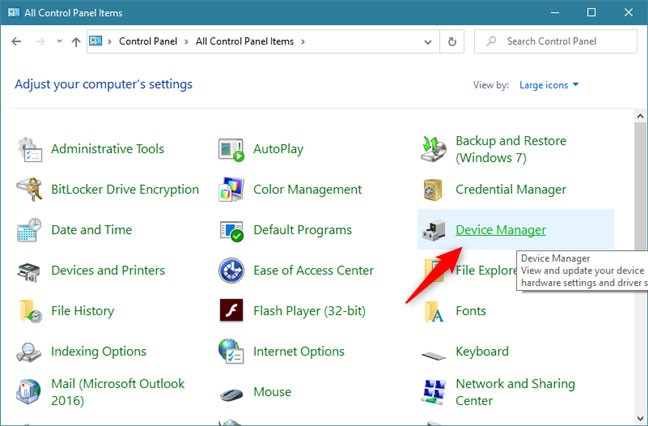
デバイス マネージャーには、 「コンピューターの管理」と呼ばれる別の Windows 10 ツールからアクセスできます。 [コンピューターの管理] を開き、左側のナビゲーション パネルで[コンピューターの管理] > [システム ツール] > [デバイス マネージャー] を選択します。
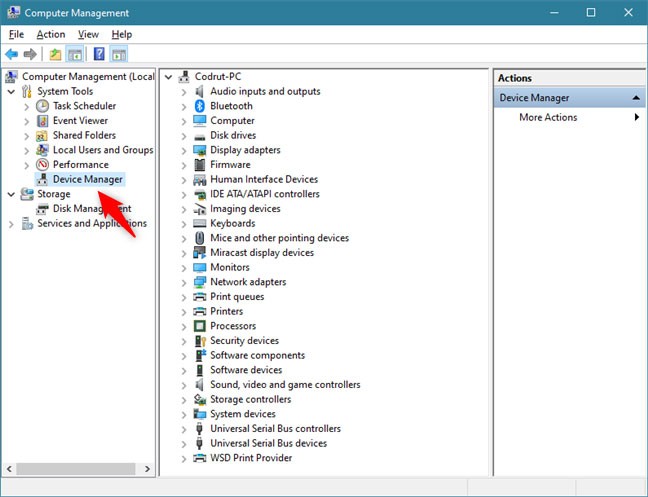
Cortana が有効になっている場合は、仮想アシスタントにデバイス マネージャーを直接開くように依頼できます。タスクバーからこのツールのボタンをクリックするか、「Hey Cortana」と言って、音声を使用して「デバイス マネージャーを開く」ように要求します。
最後の方法は、「This PC」を使用することです。ファイル エクスプローラーを開き、左側のナビゲーション パネルで[PC]を右クリック (または長押し) します。次に、表示されるコンテキスト メニューで[管理] をクリックします。
この操作により、コンピューターの管理が開きます。次に行う必要があるのは、ウィンドウの左側にあるデバイス マネージャーを選択することだけです。

クイック アクセス メニューを使用すると、デバイス マネージャーに簡単にアクセスすることもできます。この機能の使用方法は次のとおりです。
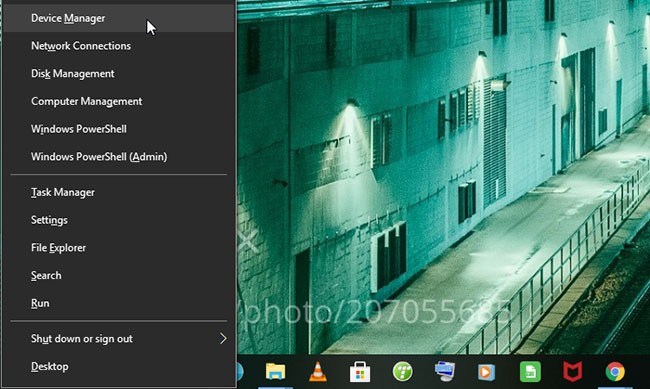
ファイル エクスプローラーのアドレス バーからさまざまな Windows アプリにアクセスできます。この機能を使用してデバイス マネージャーを開く方法は次のとおりです。
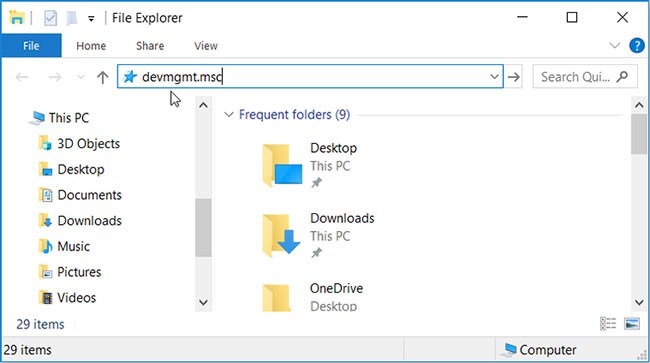
タスク マネージャーは、システムのプロセスとパフォーマンスを分析するのに役立ちます。また、PC の速度を低下させるアプリケーションを停止するのにも役立ちます。興味深いことに、このツールを使用すると、一部の Windows アプリケーションに簡単にアクセスすることもできます。
タスク マネージャーを使用してデバイス マネージャーにアクセスする方法は次のとおりです。
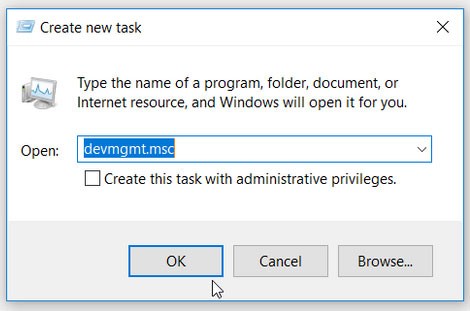
システム設定は、Windows デバイスの問題をトラブルシューティングするときにのみ役立つわけではありません。設定ウィンドウを使用して、さまざまなソフトウェア プログラムを起動することもできます。
システム設定でデバイス マネージャーを開く方法は次のとおりです。
ローカル ディスク (C:)内の関連パスに移動してデバイス マネージャーにアクセスすることもできます。これをどうやって行うか見てみましょう:
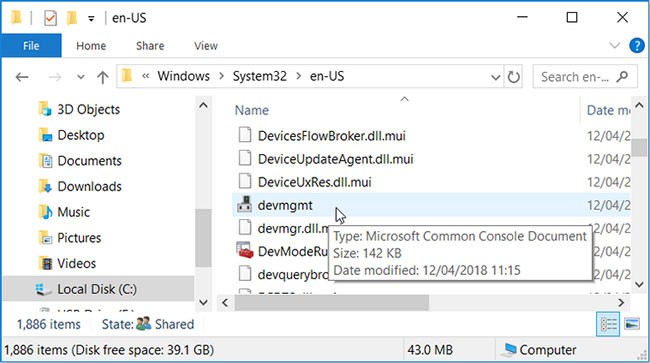
デスクトップ ショートカットを使用すると、ほとんどの Windows アプリケーションにいつでもアクセスできます。必要なのは、これらのアプリのショートカットを作成し、タスクバーにピン留めして簡単にアクセスできるようにすることです。
デバイス マネージャーのデスクトップ ショートカットを作成する方法を見てみましょう。
ステップ 1 : Win + Dを押してデスクトップにアクセスします。
ステップ 2 : デスクトップ上の空きスペースを右クリックし、[新規] > [ショートカット]に移動します。
ステップ 3 :場所ボックスに%windir%\system32\devmgmtと入力し、 [次へ]をクリックして続行します。

次のウィンドウで、「デバイス マネージャー」と入力するか、作成したショートカットに適切な名前を選択して、「完了」をクリックします。
デバイス マネージャーのショートカットをタスク バーにピン留めして、簡単にアクセスできるようになりました。これを行うには、ショートカットを右クリックし、[タスク バーにピン留め]を選択します。今後は、タスクバーのショートカットをクリックして、デバイス マネージャー ツールにすばやくアクセスできるようになります。
デバイス マネージャーは、さまざまなハードウェア関連の問題が発生したときに役立ちます。 Bluetooth デバイス、キーボード、USB デバイスなどを簡単に管理できます。この機能に簡単にアクセスしたい場合は、この記事に記載されているヒントを確認してください。
Microsoft は、2023 年 5 月に Windows 11 22H2 KB5026446 (ビルド 22621.1778) (Moment 3 とも呼ばれる) で Bluetooth LE (低エネルギー) オーディオ サポートを導入しました。
Windows 10 のアバターを自分の写真やまったく新しいスタイルに変更すると、コンピューター上のユーザー アカウントを区別しやすくなります。
2024 年 10 月のレポートでは、他のバージョンの Windows と比較した Windows 11 の市場シェアの概要を示します。
Windows はハッカーに最も狙われるオペレーティング システムです。したがって、オンラインでもオフラインでも安全を保つには、PC の防御システムを強化する必要があります。この記事では、Windows 10 でセキュア サインインを有効または無効にする方法について説明します。
Windows 10 にプリンターを追加するのは簡単ですが、有線デバイスの場合のプロセスはワイヤレス デバイスの場合とは異なります。
Windows 10 を高速化したい、Windows 10 の速度を改善したい、または Windows 10 の起動を高速化したいですか? Windows 10 を高速化するすべての方法がこの記事に記載されています。読んで適用し、Windows 10 コンピューターの実行速度を速めてください。
Windows を初めて使用する場合でも、ベテランのユーザーであっても、最終的には診断が容易ではない問題にシステムが遭遇することになります。テクニカル サポートに連絡する前に、試すことができる PC 診断ツールがいくつかあります。
Windows クリップボード履歴は、Windows 10 の 10 月のアップデートで大幅に改良されました。
マイクロソフトは、このオペレーティング システムが 2025 年 10 月に必ず終了するという事実にもかかわらず、Windows 10 に新機能を追加する計画を発表し続けています。
Microsoft は Windows 11 をコンピューティングの未来として宣伝していますが、最近、多くの人がメインの PC を Windows 10 にダウングレードしています。このため、古いオペレーティング システムに戻すことは実際に価値がある場合があります。
Microsoft は公式コーデックを有料で提供しており、Windows 10 には含まれていません。ただし、クレジットカードを発行して 0.99 ドルを支払わなくても、コーデックを無料で入手できます。
タスクバーにマウスを移動すると、設定していない場合はデフォルトですべての機能が表示されますが、マウスを他の場所に移動すると、タスクバーは自動的に非表示になります。
Bluetooth は私たちの生活をよりスマートで便利にします。Windows 10 で Bluetooth が利用できないなどの Bluetooth の問題を回避するために、ユーザーは Windows 10 用の Bluetooth ドライバーを定期的にダウンロードして更新する必要があります。
Windows 10 の使い慣れた外観と操作性が恋しい場合は、いくつかの簡単な調整を行うだけで、スタート メニュー、タスク バー、その他の使い慣れた要素を復元できます。
Windows 10 でコンピューターのプロパティ (またはシステムのプロパティ) を開くには、次の 6 つの方法のいずれかを使用できます。
この記事では、ハードドライブが故障した場合に、アクセスを回復する方法をご紹介します。さあ、一緒に進めていきましょう!
一見すると、AirPodsは他の完全ワイヤレスイヤホンと何ら変わりません。しかし、あまり知られていないいくつかの機能が発見されたことで、すべてが変わりました。
Apple は、まったく新しいすりガラスデザイン、よりスマートなエクスペリエンス、おなじみのアプリの改善を伴うメジャーアップデートである iOS 26 を発表しました。
学生は学習のために特定のタイプのノートパソコンを必要とします。専攻分野で十分なパフォーマンスを発揮できるだけでなく、一日中持ち運べるほどコンパクトで軽量であることも重要です。
Windows 10 にプリンターを追加するのは簡単ですが、有線デバイスの場合のプロセスはワイヤレス デバイスの場合とは異なります。
ご存知の通り、RAMはコンピューターにとって非常に重要なハードウェア部品であり、データ処理のためのメモリとして機能し、ノートパソコンやPCの速度を決定づける要因です。以下の記事では、WebTech360がWindowsでソフトウェアを使ってRAMエラーをチェックする方法をいくつかご紹介します。
スマートテレビはまさに世界を席巻しています。数多くの優れた機能とインターネット接続により、テクノロジーはテレビの視聴方法を変えました。
冷蔵庫は家庭ではよく使われる家電製品です。冷蔵庫には通常 2 つの部屋があり、冷蔵室は広く、ユーザーが開けるたびに自動的に点灯するライトが付いていますが、冷凍室は狭く、ライトはありません。
Wi-Fi ネットワークは、ルーター、帯域幅、干渉以外にも多くの要因の影響を受けますが、ネットワークを強化する賢い方法がいくつかあります。
お使いの携帯電話で安定した iOS 16 に戻したい場合は、iOS 17 をアンインストールして iOS 17 から 16 にダウングレードするための基本ガイドを以下に示します。
ヨーグルトは素晴らしい食べ物です。ヨーグルトを毎日食べるのは良いことでしょうか?ヨーグルトを毎日食べると、身体はどう変わるのでしょうか?一緒に調べてみましょう!
この記事では、最も栄養価の高い米の種類と、どの米を選んだとしてもその健康効果を最大限に引き出す方法について説明します。
睡眠スケジュールと就寝時の習慣を確立し、目覚まし時計を変え、食生活を調整することは、よりよく眠り、朝時間通りに起きるのに役立つ対策の一部です。
レンタルして下さい! Landlord Sim は、iOS および Android 向けのシミュレーション モバイル ゲームです。あなたはアパートの大家としてプレイし、アパートの内装をアップグレードして入居者を受け入れる準備をしながら、アパートの賃貸を始めます。
Bathroom Tower Defense Roblox ゲーム コードを入手して、魅力的な報酬と引き換えましょう。これらは、より高いダメージを与えるタワーをアップグレードしたり、ロックを解除したりするのに役立ちます。




























